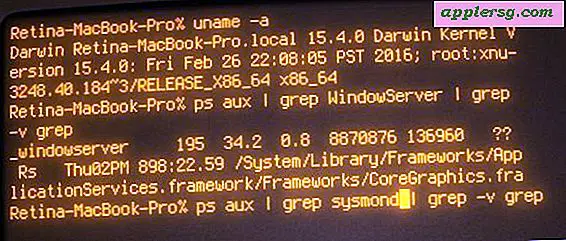Se nettverkstrafikk i Mac OS X via kommandolinje med nettop
 Mac OS X inneholder et utmerket kommandolinje-nettverksverktøy som heter "nettop" som lar brukerne overvåke all nettverksaktivitet, trafikk og ruter fra en Mac til omverdenen, både via lokale (LAN) og WAN-tilkoblinger. Hvis du ikke er kjent med nettverksverktøy som dette, kan du tenke på nettop som en nettverksentrisk oppgavebehandling, vise aktive nettverkstilkoblinger, stikkontakter og ruter, deres respektive navn og prosess-ID, tilstanden til forbindelsen og om forbindelsen er etablert, venter eller lytter, og informasjon om individuell prosessdataoverføring. Det er litt som standard 'top' og 'htop' kommandoer som viser prosess og ressursinformasjon, men i stedet for å vise CPU og RAM-bruk, vil den vise informasjon om direkte nettverksoverføring som pakker sendt og mottatt, pakkestørrelse og total data overført .
Mac OS X inneholder et utmerket kommandolinje-nettverksverktøy som heter "nettop" som lar brukerne overvåke all nettverksaktivitet, trafikk og ruter fra en Mac til omverdenen, både via lokale (LAN) og WAN-tilkoblinger. Hvis du ikke er kjent med nettverksverktøy som dette, kan du tenke på nettop som en nettverksentrisk oppgavebehandling, vise aktive nettverkstilkoblinger, stikkontakter og ruter, deres respektive navn og prosess-ID, tilstanden til forbindelsen og om forbindelsen er etablert, venter eller lytter, og informasjon om individuell prosessdataoverføring. Det er litt som standard 'top' og 'htop' kommandoer som viser prosess og ressursinformasjon, men i stedet for å vise CPU og RAM-bruk, vil den vise informasjon om direkte nettverksoverføring som pakker sendt og mottatt, pakkestørrelse og total data overført .
Nettop har et bredt spekter av bruksområder, men det kan være spesielt nyttig når du prøver å bestemme hva som bruker Macs Internett-tilkobling og nettverksgrensesnitt, hva kommuniserer med hva og hvor mye data overføres, og det er også bare et godt verktøy for feilsøking av nettverket. Kommandolinjeverktøy er ikke for alle, og for brukere som ønsker å se lignende nettverksinformasjon i et mer tradisjonelt OS X-appformat, er det gratis Mac-app-øyet et utmerket GUI-verktøy som gir lignende informasjon.
Bruke nettop for å overvåke nettverkstrafikk og tilkoblinger
Komme i gang med nettop er lett nok. Åpne Terminal fra / Programmer / Verktøy, og ved kommandoprompten, skriv "nettop" for å umiddelbart se aktive nettverksforbindelser og trafikk:
nettop
Bruk pil ned-tasten til å bla ned og du vil snart begynne å identifisere prosesser som du vil gjenkjenne ved navn, sammenfallende med programmer eller prosesser som er i bruk.

For eksempel kan du se en aktiv SSH-tilkobling sammen med IP-adressen du er koblet til, og ting er spesielt opptatt når du kommer over nettlesere som Safari eller Chrome, spesielt hvis du er på en nettside med AJAX, annonser eller informasjonskapsler, fordi nettop vil vise deg all kommunikasjon som skjer mellom nettleseren og de eksterne serverne.
For å se mest mulig informasjon, vil du øke størrelsen på vinduet så stort som mulig, trykke på den grønne maksimeringsknappen og vurdere å redusere skriftstørrelsen til terminalvinduet hvis du ikke kan se alt du vil . Å trykke på "p" -knappen for å sette utgangen vist av nettop i menneskelig lesbart format, er også svært nyttig for de fleste av oss.

En gang i nettop kan du justere produksjonen litt for å se mer eller mindre informasjon for bestemte prosesser og deres nettverkskommunikasjon. Grunnleggende nettop kommandoer er:
- p - endringer i og fra menneskelig lesbar format (dvs.: kilobytes og megabyte i stedet for ren byte telling)
- d - vis deltastall (dvs.: aktiv endring i pakktall i stedet for totalpakker
- Opp og Ned piltastene - Naviger opp og ned i listen
- Høyre og venstre piltastene - utvide eller kollapse bestemte prosess- eller rutingsgrupper
- q - avslutte nettop
Formatering er lett å følge, til tross for hva den klarte prøveblokken ser ut som nedenfor:
state packets in bytes in packets out
ssh.83411 5742633 5438 MiB 112280
tcp4 192.168.1.6:64547sample.ip.com:30 Established 5742633 5438 MiB 112280
Google Chrome.99481 26448 6934 KiB 18187
tcp4 192.168.1.6:60829181.82-static.reverse.ip Established 7 523 B 1
tcp4 192.168.1.6:54495ec2-24-41.compute-1.am Established 3253 555 KiB 3099
tcp4 192.168.1.6:51198ec2-44-11.compute-1.am Established 3512 796 KiB 1366
tcp4 192.168.1.6:55222n415s2-in-f1.jj.net:443 Established 10819 3677 KiB 8917
tcp4 192.168.1.6:52260n02-in-f82.55n0.net:443 Established 7981 1866 KiB 3870
tcp4 192.168.1.6:50832webaddress-sample.com:80 Established 313 9177 B 310
tcp4 192.168.1.6:65035dfdssdfsd.com:80 Established 521 14 KiB 514
udp4 *:**:*
Du kan også bruke nettop for å bare vise rutetabellinformasjon hvis du ikke vil se bestemte kontakter og prosesser
nettop -m route
Rutingsinformasjonen viser forbindelsene fra maskinvare til destinasjons-IP, for eksempel kan du se en0 (wi-fi) til det lokale nettverks-IP-en til en ekstern server, og du vil også se loopback-informasjon.
Ved hjelp av -m-flagget kan du også begrense nettop for å bare vise TCP- eller UDP-stikkontakter, med nettop -m tcp og nettop -m utp
Det finnes andre måter å se lignende informasjon fra kommandolinjen, inkludert lsof, open_ports, og deretter forgrene seg bort fra kommandolinjen litt, kan du bruke GeekTool med lsof for å få en liste over direkte nettverksforbindelser som skrives ut direkte over OS X-skrivebordet bakgrunnsbilde.
For mobil verden med iOS, kan du finne noe lignende informasjon med Fing-appen for gratis nettverksskanning, det er ganske begrenset, men fortsatt nyttig nok til å ha rundt på iPhone og iPad.